Cum să utilizați modurile de amestecare în Photoshop
Adobe Photoshop modurile de amestecare afectează modul în care interacționează culorile a două sau mai multe straturi. Le puteți folosi pentru a crea efecte interesante și dinamice cu doar câteva clicuri. Diferitele tipuri de moduri de amestecare și ceea ce fac nu sunt neapărat evidente din numele lor, dar fiecare are o funcție specifică. Odată ce înveți diferențele, poți obține o varietate de look-uri cool în câteva secunde.
Iată cum să utilizați modurile de amestecare Photoshop pentru a face imaginile să arate uimitor, împreună cu o descriere a modului în care funcționează toate.
Instrucțiunile din acest articol se aplică pentru Photoshop CS5 și versiuni ulterioare.
Cum să utilizați modurile de amestecare Photoshop
Photoshop conține 29 de opțiuni diferite în șase grupuri, pe care le puteți găsi în fereastra Straturi. În funcție de instrumentul pe care îl utilizați, este posibil să vedeți, de asemenea, un meniu derulant în bara de instrumente de opțiuni din partea de sus a ecranului. Iată cum să le aplicați și să le experimentați pentru a obține o varietate de efecte.
Importați o imagine pe care doriți să o modificați în Photoshop.
-
Selectează Strat nou butonul din Straturi fereastra pentru a crea un nou strat.

-
Pentru a utiliza o culoare care să se amestece cu imaginea, selectați Editați | × > Completati.

Alternativ, apăsați Shift+F5 pe tastatura ta.
-
Selectați Culoare.

-
Selectați o culoare din Selectorul de culori și selectați Bine.

-
Clic Bine în Completati fereastra pentru a finaliza alegerea culorii.
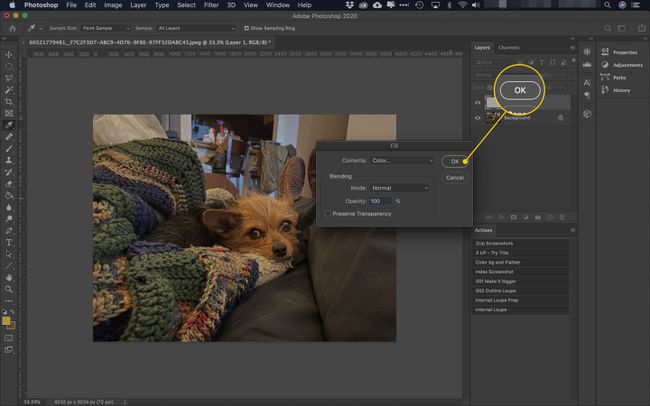
-
Acum, ar trebui să vedeți doar stratul superior cu culoarea pe care ați selectat-o.

-
Pentru a aplica moduri de amestecare, selectați stratul superior, apoi faceți clic pe meniu derulant în Straturi fereastra, langa Opacitate.

În mod implicit, meniul modului de amestecare va spune Normal.
-
Selectați diferite opțiuni din meniu pentru a vedea cum acestea afectează imaginea de bază.

În Adobe CC 2019 și mai târziu, trebuie doar să treceți cu mouse-ul peste moduri pentru a obține o previzualizare a modificărilor pe care le va face. În versiunile anterioare, trebuie să selectați un mod pentru a vedea ce face.
Experimentați cu diferite culori și moduri pentru a crea efectele dorite. De asemenea, puteți afecta intensitatea unor moduri ajustând opacitatea straturilor pe care le amestecați.
Cum să utilizați modurile de amestecare Photoshop cu instrumente
Puteți face mai mult cu modurile de amestecare ale Photoshop decât să puneți o culoare pe o imagine. Poți să folosești instrumente de selecție pentru a localiza efectul. De asemenea, puteți utiliza diferite blocuri de culoare pe un singur strat pentru a crea un amestec.
Anumite instrumente, cum ar fi Pensula, Paint Bucket și Shape, au un meniu dedicat modurilor de amestecare care vă oferă mai mult control. Este în bara de opțiuni de lângă Opacitate. Selectați modul pe care doriți să îl utilizați și apoi utilizați instrumentul în mod normal pentru a vedea efectele.

Tipuri de moduri de amestecare în Photoshop
Înainte de a începe să utilizați modurile de amestecare, este posibil să doriți să aveți o idee de bază despre ceea ce fac. Iată câțiva termeni care vor fi utili pentru a înțelege ce face fiecare blender:
- Culoare de bază: culoarea care este deja pe strat.
- Amestecați culoarea: cel pe care îl aplicați, de exemplu, cu instrumentul Pensule.
- Culoare rezultat: rezultatul final după ce modul de amestecare termină de lucru la bază și amestecați culorile.
Ca exemplu simplu, dacă aveți o cană de apă care conține colorant alimentar albastru (culoarea de bază) și adăugați un câteva picături de colorant alimentar galben (culoarea amestecului), culoarea rezultată (din amestecarea lor împreună) este verde.
Cu toate acestea, modurile de amestecare ale Photoshop fac mai mult decât amestecarea culorilor. Iată toate modurile și ceea ce fac.
Nu toate instrumentele pot folosi aceleași opțiuni de amestecare. Aceasta este o listă completă a tuturor opțiunilor disponibile. În funcție de rata de biți a imaginii, este posibil să pierdeți accesul la unele moduri de amestecare. Modurile de amestecare se pot comporta, de asemenea, diferit, în funcție de dacă le aplicați la straturi sau instrumente.
Normal
Grupul Normal de moduri de amestecare este un grup implicit. Culoarea rezultată va fi întotdeauna culoarea amestecată, culoarea de bază sau ambele, neamestecate.
- Normal: Culoarea rezultată este aceeași cu culoarea amestecată. Modul normal este opțiunea implicită care nu schimbă nimic; dacă utilizați verde cu instrumentul Pensule, pixelii vor fi verzi.
- Dizolva: Photoshop alege aleatoriu culoarea fiecărui pixel în funcție de opacitatea stratului. De exemplu, dacă treceți galben pe albastru la o opacitate de 50%, jumătate dintre pixeli vor fi galbeni și jumătate vor fi albaștri.
- In spate: instrumentul dvs. va afecta numai pixelii transparenți (adică „goali”).
- clar: Instrumentul dvs. va face pixelii pe care îi modifică transparenți.
Întuneca
Grupul Întunecare duce întotdeauna la culori mai închise decât ați început. De obicei, niciunul dintre aceste moduri de amestecare nu afectează negrul din bază sau amestecă culorile sau straturile.
- Întuneca: Photoshop înlocuiește orice pixeli din culoarea de bază cu oricare din culoarea de amestec care sunt mai închise. Rezultatul este o combinație a celor două.
- Multiplica: Înmulțește valorile RGB ale culorii de bază și ale culorii amestecate și apoi împarte cu 255 pentru a produce culoarea rezultată. De exemplu, roșu pur (RGB 255,0,0) și 50% gri (RGB 128,128,128) au ca rezultat o culoare roșu închis cu valorile 128,0,0.
- Arderea culorii: Photoshop mărește contrastul dintre bază și amestecă culori pentru a întuneca baza.
- Arsură liniară: Photoshop scade luminozitatea pentru a întuneca culoarea de bază.
- Culoare mai închisă: Photoshop afișează valoarea mai întunecată dintre culorile de bază și cele de amestecare, fără o culoare distinctă a rezultatului.
Uşura
Modurile din grupul Lighten sunt opuse celor din grupul Darken. De obicei, nu afectează albul în bază sau amestecă culori sau straturi și creează întotdeauna o paletă mai deschisă.
- Uşura: Luminează este opusul Întunecă: Culoarea rezultată este cea mai deschisă a bazei sau a amestecului.
- Ecran: Ecranul este opusul Multiply. În loc să găsească produsul dintre culorile de bază și amestecarea, Screen înmulțește inversele lor și împarte cu 255. Culoarea rezultată este inversul răspunsului respectiv. Deci, folosind exemplul roșu și 50% gri de mai sus, Screen înmulțește 0,255,255 cu 128,128,128 și împarte la 255 pentru a obține o valoare de 0,128,128. Culoarea rezultată este inversă, o lumină citită cu valori de 255,128,128.
- Color Dodge: Photoshop scade contrastul dintre bază și amestecă culori pentru a lumina baza. Color Dodge este opusul Color Burn.
- Dodge liniar (Adăugați): Photoshop adaugă valorile de bază și îmbină culorile.
- Culoare mai deschisa: Photoshop afișează valoarea mai deschisă dintre culorile de bază și cele de amestec, fără o culoare distinctă a rezultatului. Culoarea mai deschisă este opusul culorii mai închise.
Contrast
Grupul Contrast modifică și îmbunătățește valorile contrastului dintre culorile de bază și cele de amestec, tratând culoarea de amestec ca pe o sursă de lumină. Procesele sunt, în general, combinații ale modurilor de amestecare Întunecare și Deschis. Aceste moduri de amestecare elimină zonele cu 50% gri.
- Acoperire: Photoshop aplică un ecran pe zonele luminoase ale culorii de bază și înmulțește părțile întunecate.
- Lumina slaba: Soft Light aplică un Lighten dacă culoarea amestecului este mai deschisă de 50% gri; se aplică un Darken dacă culoarea amestecului este mai închisă.
- Lumină tare: Rezultatul va fi un Ecran pentru o valoare a culorii de amestec mai strălucitoare și o Înmulțire pentru una mai întunecată.
- Lumina vie: Photoshop ajustează contrastul culorii de bază (de exemplu, Color Burn sau Color Dodge) în funcție de dacă culoarea de amestecare este mai deschisă sau mai închisă decât 50% gri.
- Lumina liniara: Linear Light efectuează o ardere liniară sau o echipă liniară (Adăugare), în funcție de faptul că culoarea amestecului este mai deschisă sau mai închisă decât 50% gri.
- Lumina insignei: Dacă culoarea de amestecare este mai deschisă de 50% gri, Photoshop înlocuiește pixelii mai întunecați. O culoare de amestec mai închisă face ca Photoshop să înlocuiască pixelii mai deschisi.
- Hard Mix: Hard Mix este un mod de amestecare extrem care adaugă valorile RGB ale culorilor de bază și amestecă. Pentru fiecare valoare, dacă suma este 255 sau mai mare, aceasta devine 255. Sumele mai mici de 255 rotunjesc în jos la 0. Culorile rezultate vor fi una dintre următoarele: alb, negru, roșu, verde, albastru, galben, magenta sau cyan.
Comparativ
Modurile de amestecare din grupul Comparativ se concentrează pe diferențele dintre culorile de bază și cele de amestecare.
- Diferență: Culoarea rezultată este diferența dintre valorile culorilor de bază și cele de amestecare. Întotdeauna îl scade pe cel mai puțin luminos din cel mai luminos.
- Excludere: Excluderea este similară cu Diferența, dar culorile rezultate au mai puțin contrast decât cele create de acest mod.
- Scădea: Photoshop scade culoarea de amestec din culoarea de bază, cu valorile negative rotunjite la zero.
- Divide: Photoshop împarte culoarea de bază la culoarea amestecată.
Culoare
Modurile de amestecare din grupul Culoare combină diferite calități ale culorilor de bază și amestecă (și anume: nuanță, saturație și luminozitate) pentru a crea culori rezultate.
- Nuanţă: Culoarea rezultată are nuanța culorii amestecate cu luminozitatea și saturația culorii de bază.
- Saturare: Rezultatul are saturația culorii amestecului și luminozitatea și nuanța bazei.
- Culoare: Culoarea rezultată are nuanța și saturația culorii amestecate și luminozitatea bazei.
- Luminozitate: Rezultatul are luminozitatea culorii amestecului și nuanța și saturația bazei.
Utilizări pentru modurile de amestecare Photoshop
Acum că știți unde sunt modurile de amestecare și ce fac, iată câteva sugestii despre cum le puteți utiliza.
- Dizolva: Utilizați cu instrumentul Pensule pentru a crea un efect asemănător cretei pe un fundal solid.
- Hard Mix: Folosit pentru a crea un stil monocromatic, pop-art.
- Contrast: Utilizați modurile din grupul Contrast pentru a remedia rapid fotografiile supra- sau subexpuse.
- clar: Folosiți-l pentru a realiza cu ușurință efecte de șablon, creând forme transparente.
- Ecran: Acest mod de amestecare este bun pentru combinarea imaginilor sau adăugarea de texturi. De exemplu, puteți ecraniza o imagine cu ceață peste o fotografie a unui oraș pentru a crea o stare de spirit diferită.
